PORTAL BONTANG – Google Wallet adalah aplikasi pembayaran seluler yang memungkinkan Anda membayar barang secara online atau melalui pembayaran tanpa kontak.
Anda juga dapat bertukar uang dengan orang lain, melacak pengeluaran pribadi, menambahkan kartu kredit virtual, dan mengelola keuangan Anda.
Google sempat membuat kebingungan dengan strategi merek yang tidak jelas. Namun pada Juni lalu, mereka akhirnya mengucapkan selamat tinggal pada nama Google Pay dan mengonsolidasikan aplikasi pembayarannya di bawah nama Google Wallet.
Baca Juga: Awali Liga 1, Borneo FC Hajar Semen Padang 3-1
Anda mungkin masih melihat istilah lama di situs web dan aplikasi Wallet, serta di terminal dan pemindai pembayaran, tetapi Google Wallet adalah layanan yang digunakan mulai sekarang.
Sayangnya, transisi ini menghentikan aplikasi Google Pay untuk iOS. Google Wallet hanya tersedia untuk Android, sehingga pengguna iPhone perlu menggunakan Apple Pay.
Google Wallet mempertahankan semua fitur dari Google Pay, kecuali kemampuan untuk melakukan pembayaran peer-to-peer. Berikut cara menggunakan Google Wallet dari web dan di ponsel Android.
Cara Mengatur Google Wallet
Baca Juga: Agus Gumiwang Kartasasmita Terpilih Sebagai Plt Ketum Golkar
Untuk mengatur Google Wallet, masuk ke Akun Google Anda di situs web atau aplikasi seluler.
Jika Anda memiliki informasi keuangan yang disimpan dengan fitur AutoFill Chrome, kartu kredit dan debit tersebut akan secara otomatis ditransfer ke Google Wallet. Jika tidak, Anda harus memasukkannya secara manual saat pengaturan.
Google Wallet seharusnya sudah terpasang di sebagian besar perangkat Android, meskipun Anda selalu dapat mengambilnya dari Google Play.
Baca Juga: Fokusmaker Nilai Bahlil Lahadalia Tepat untuk Memimpin Golkar, Ini Alasannya
Buka aplikasi, masuk ke akun Anda, dan tambahkan metode pembayaran. Buka Tambah kartu pembayaran > Kartu kredit atau debit baru, lalu Anda dapat menambahkan kartu dengan membingkainya di jendela bidik.
Jika tidak, ketuk Masukkan detail secara manual untuk mengetikkan informasinya. Ikuti layar yang tersisa untuk mengatur dan memverifikasi kartu.
Untuk menambahkan PayPal sebagai metode pembayaran, ketuk Tambahkan ke Wallet di bagian bawah layar.
Pilih Kartu pembayaran > PayPal. Anda akan dibawa ke situs web PayPal untuk masuk dan memverifikasi prosesnya.
Jika Anda mengatur layanan di web, klik Tambah metode pembayaran, pilih antara kartu kredit atau debit atau rekening bank, lalu klik Berikutnya. Isi informasi yang diperlukan dan klik Simpan.
Layanan ini kemudian menampilkan metode pembayaran yang Anda masukkan. Anda dapat menghapus atau mengedit metode yang ada kapan saja atau menambahkan metode pembayaran baru.
Klik tombol Tambah metode pembayaran untuk memasukkan metode tambahan, lalu ikuti langkah-langkah untuk menghubungkannya ke Google Wallet. Setelah selesai, halaman akan menampilkan semua metode pembayaran yang Anda tambahkan.
Mengatur Ketuk untuk Membayar
Anda dapat menggunakan metode pembayaran Google Wallet untuk membayar perjalanan transportasi umum dengan sistem kereta api dan bus yang didukung.
Baca Juga: 1.700 ASN Siap Pindah ke IKN, 47 Tower Hunian Mewah dan Fasilitas Lengkap Menanti
Dengan fitur Ketuk untuk Membayar tanpa kontak, Anda cukup mengetuk ponsel Anda di pemindai pembayaran tanpa harus mengotentikasi transaksi.
Kartu pertama yang Anda tambahkan secara otomatis diatur sebagai default untuk Ketuk untuk Membayar, tetapi Anda dapat mengubahnya.
Di layar utama, geser melalui carousel kartu hingga Anda melihat kartu yang ingin Anda gunakan untuk pembayaran tanpa kontak. Ketuk kartu untuk melihatnya dalam layar penuh, lalu buka ikon tiga titik di kanan atas dan pilih Jadikan default untuk tanpa kontak.
Baca Juga: Data Pribadi 4,7 Juta ASN Bocor, Dijual Rp160 Juta, BKN Didesak Bertanggung Jawab
Untuk membayar suatu barang di toko yang mendukung Google Wallet, pegang ponsel Anda dekat pembaca pembayaran dan konfirmasikan transaksi dengan kata sandi, PIN, sidik jari, atau pengenalan wajah.
Untuk membayar barang dalam aplikasi atau di situs web, pilih barang untuk dibeli dan ketuk tombol Google Wallet.
Google Wallet akan menampilkan metode pembayaran default Anda, yang dapat Anda ketuk jika ingin mengubahnya. Masukkan informasi autentikasi Anda untuk mengonfirmasi transaksi.
Menambahkan Kartu, Pas, dan Tiket Acara
Selain mengatur metode pembayaran, Anda juga dapat menambahkan kartu transit, kartu loyalitas, kartu hadiah, kartu identitas, dan foto ke Google Wallet.
Baca Juga: Apple Siap Luncurkan 2 Model iPad Baru
Atur ini dengan mengetuk Tambah ke Wallet di layar utama aplikasi, lalu pilih jenis item yang ingin Anda tambahkan.
Memilih Pas transit akan menampilkan agen transit terdekat, memungkinkan Anda membeli dan menambahkan pas. Ketuk Loyalitas untuk memindai kartu loyalitas Anda atau Kartu hadiah untuk memilih pengecer dan memasukkan detail secara manual.
Pilih kartu ID untuk menambahkan SIM atau bukti identitas lainnya ke aplikasi (hanya negara bagian dan bandara tertentu yang mendukung fitur ini).
Tekan Foto untuk memindai foto diri Anda untuk digunakan sebagai identifikasi. Dari layar utama, Anda juga dapat menambahkan kartu vaksinasi COVID-19.
Baca Juga: Tahap Pertama Pembangunan Istana Wapres di IKN Ditargetkan Selesai 2025
Anda juga dapat menambahkan tiket untuk acara, tiket naik pesawat, dan item serupa ke Google Wallet. Untuk melakukan ini, buka email atau halaman web yang berisi konfirmasi acara atau penerbangan Anda.
Klik Simpan ke Google Wallet dan ikuti langkah-langkah untuk menambahkan tiket atau pas. Anda kemudian dapat melihatnya di Google Wallet dan menunjukkannya saat perlu dipindai.
Untuk Ponsel Samsung: Mengatur Google Wallet sebagai Default
Baca Juga: Nasyiatul Aisyiyah Bontang Gelar Program Pashmina untuk Remaja Sehat
Google Wallet seharusnya menjadi sistem pembayaran default untuk sebagian besar perangkat Android, meskipun Anda mungkin perlu mengaturnya secara manual pada ponsel Samsung yang biasanya menggunakan Samsung Pay.
Untuk melakukan ini, buka Setelan > Koneksi dan pilih NFC dan pembayaran tanpa kontak. Pilih Pembayaran tanpa kontak lalu ubah default dari Samsung Pay ke Google Pay.
Google Wallet kemudian akan muncul sebagai sistem pembayaran saat dibutuhkan.
Meninjau Metode Pembayaran dan Transaksi Anda
Anda dapat dengan mudah meninjau riwayat Anda dengan Google Wallet di situs web. Masuk ke situs dengan akun Google Anda.
Baca Juga: USB-C di iPhone 15, Bisa Terhubung ke Apa Saja?
Dari kategori di sebelah kiri, Anda dapat melihat metode pembayaran yang disimpan, melihat pas, melihat transaksi sebelumnya, dan mengubah pengaturan Google Wallet.
Beberapa informasi ini juga tersedia di aplikasi Google Wallet di ponsel Anda. Ketuk ikon profil Anda di bagian atas.
Dari sini, Anda dapat melihat tips untuk menggunakan Wallet, mengubah metode pembayaran, melihat data tertentu di Wallet, dan menyesuaikan opsi utama melalui layar Setelan. ***
***
Penulis: M Zulfikar A | Editor: M Zulfikar A

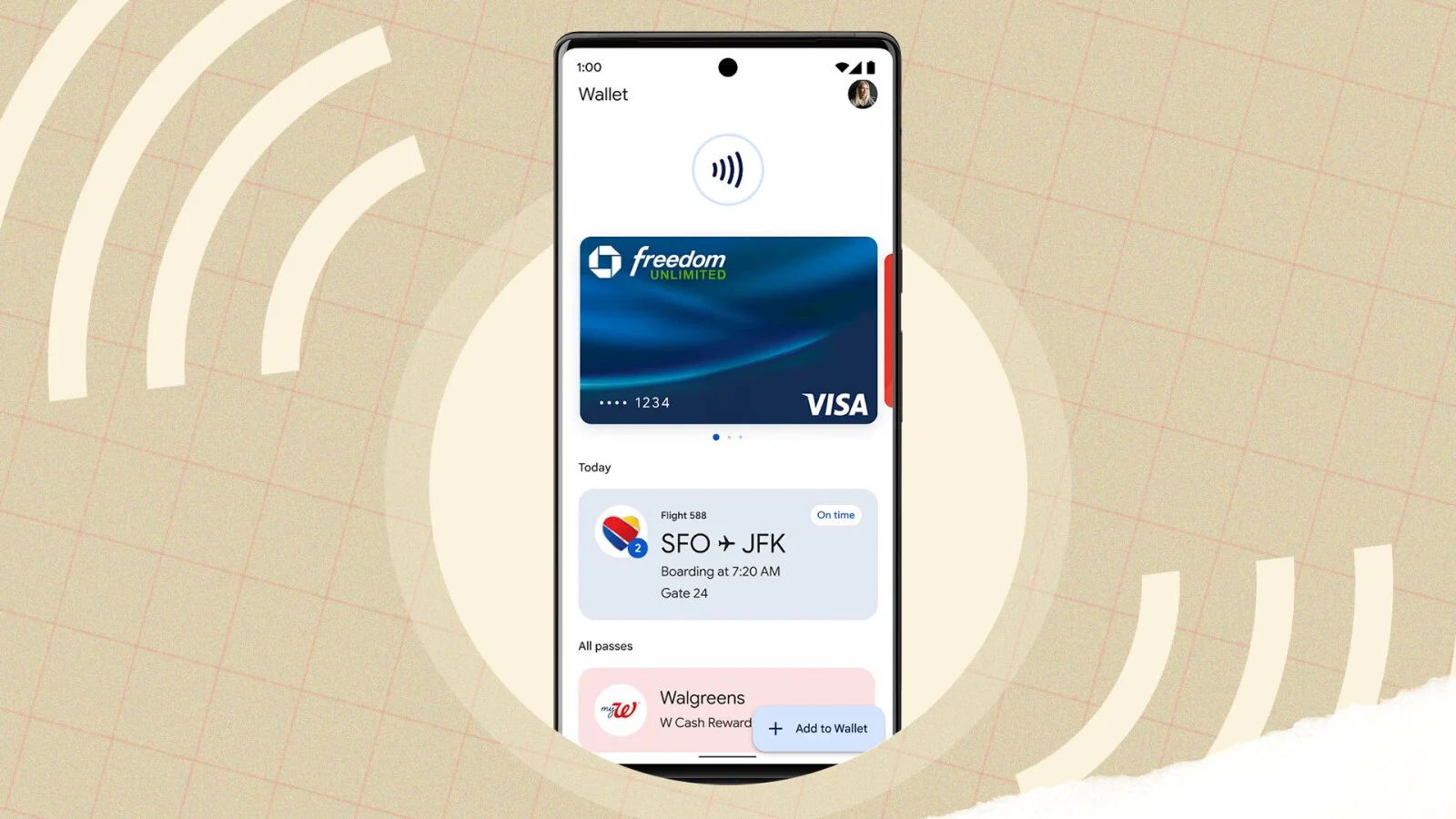








Komentar Anda